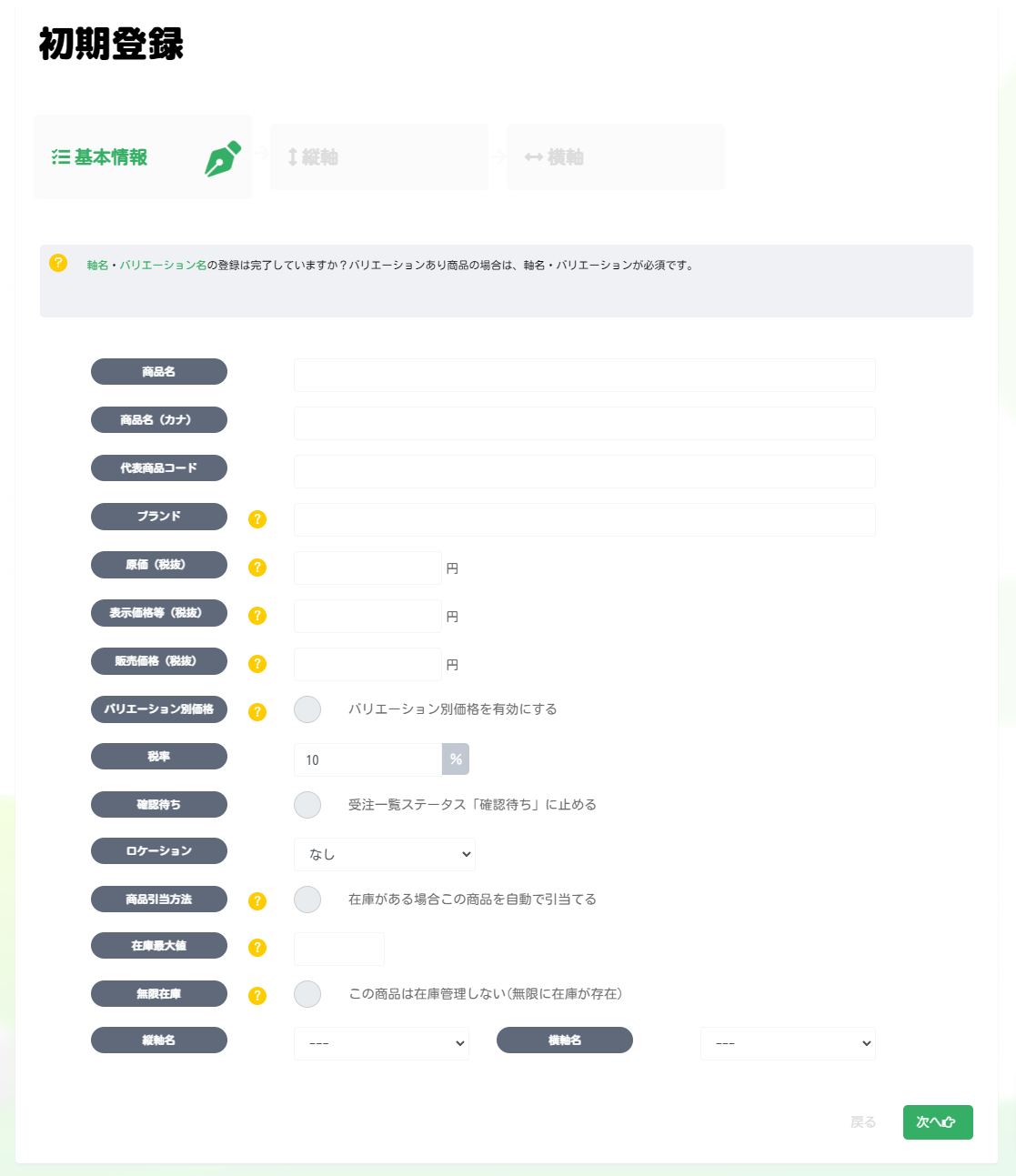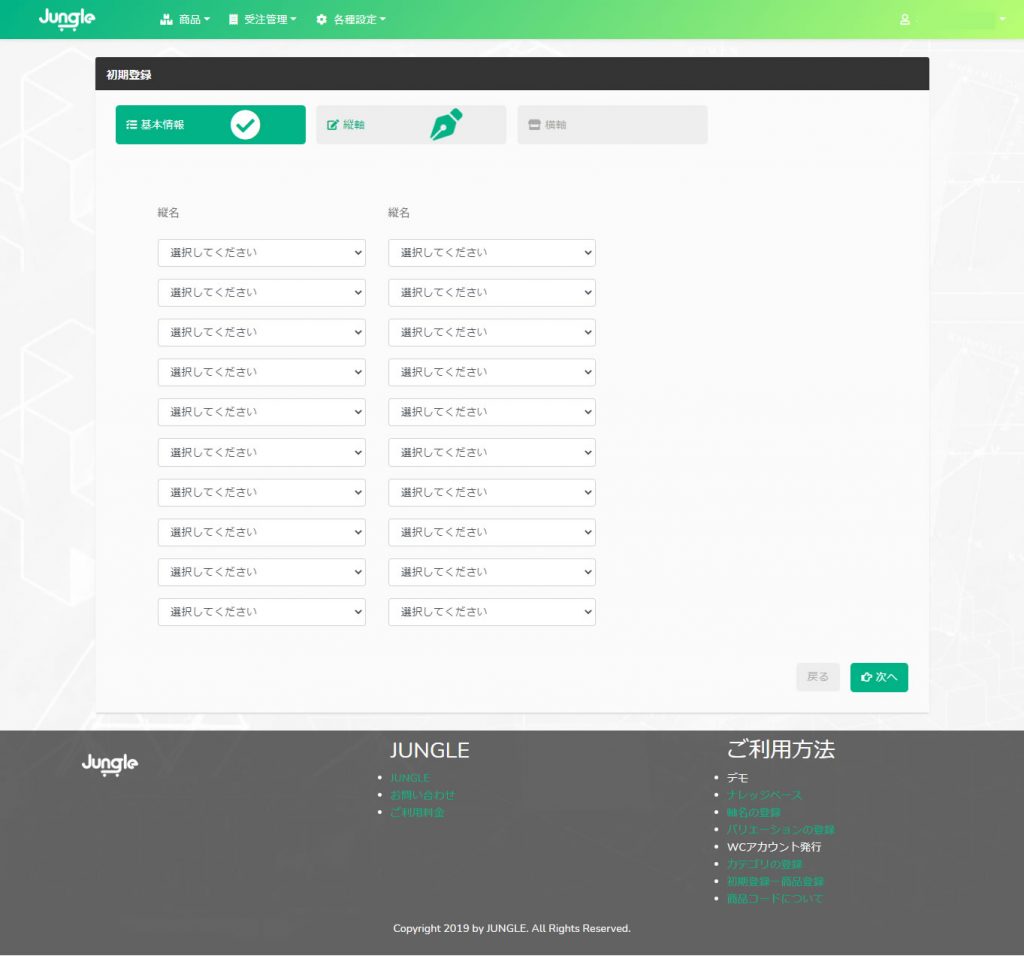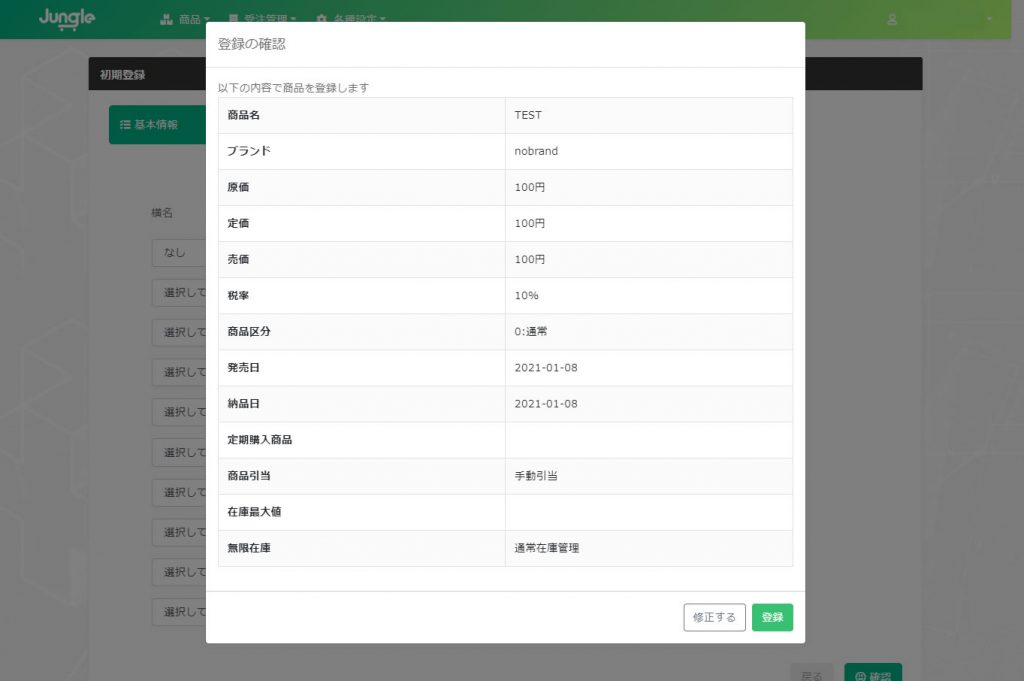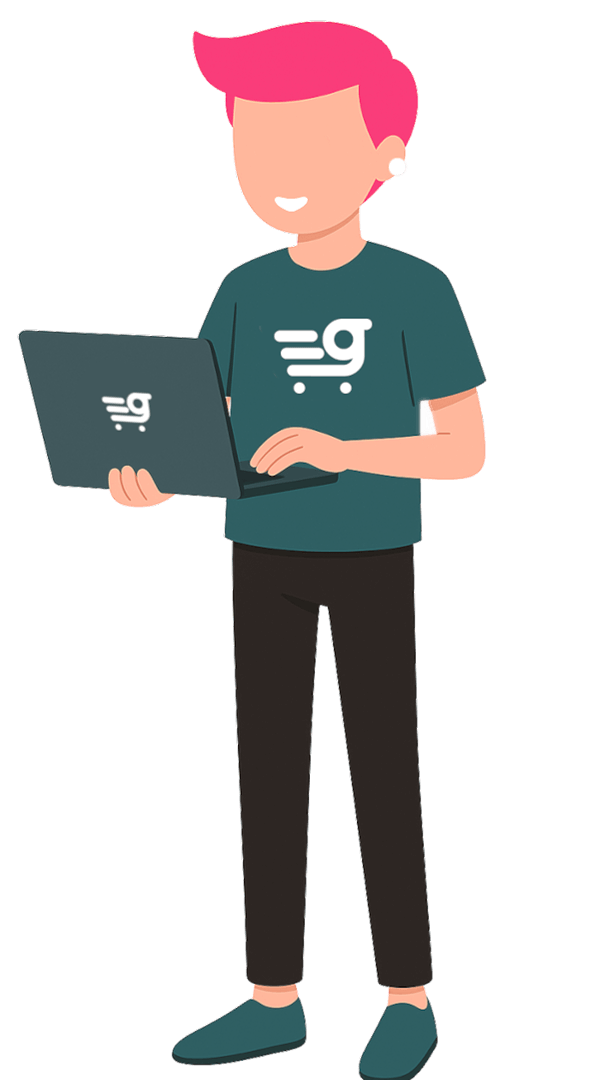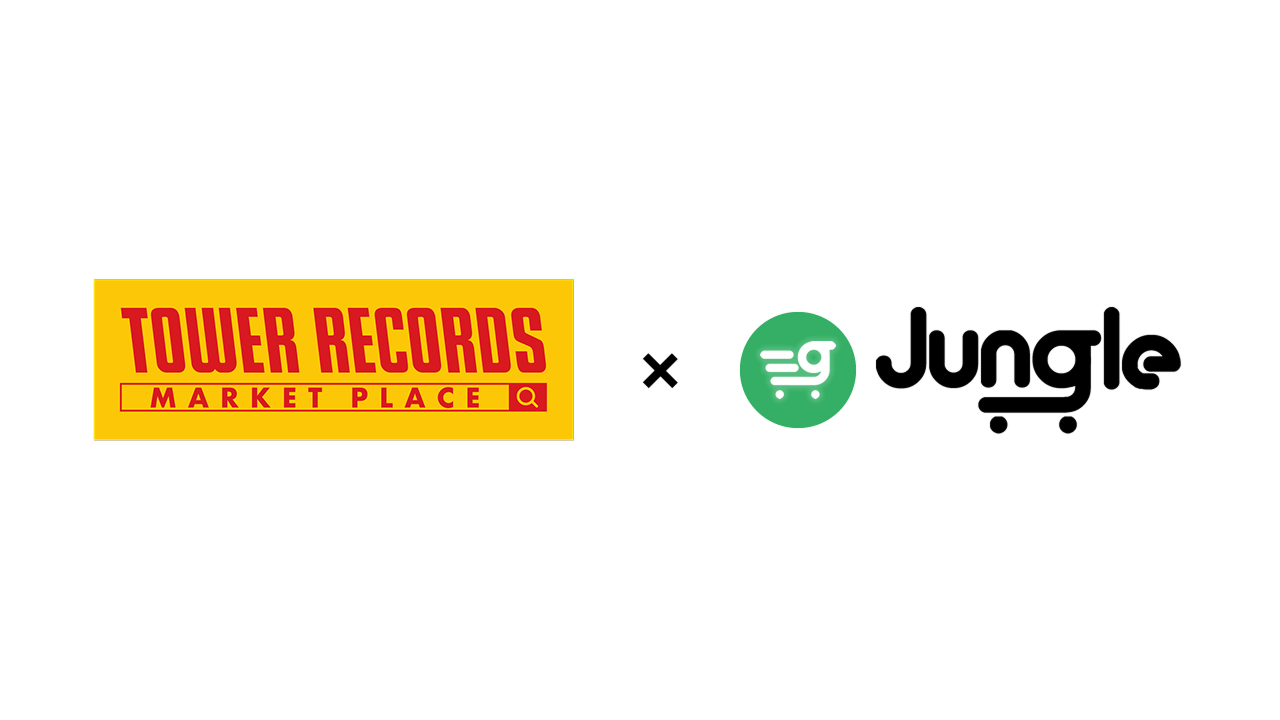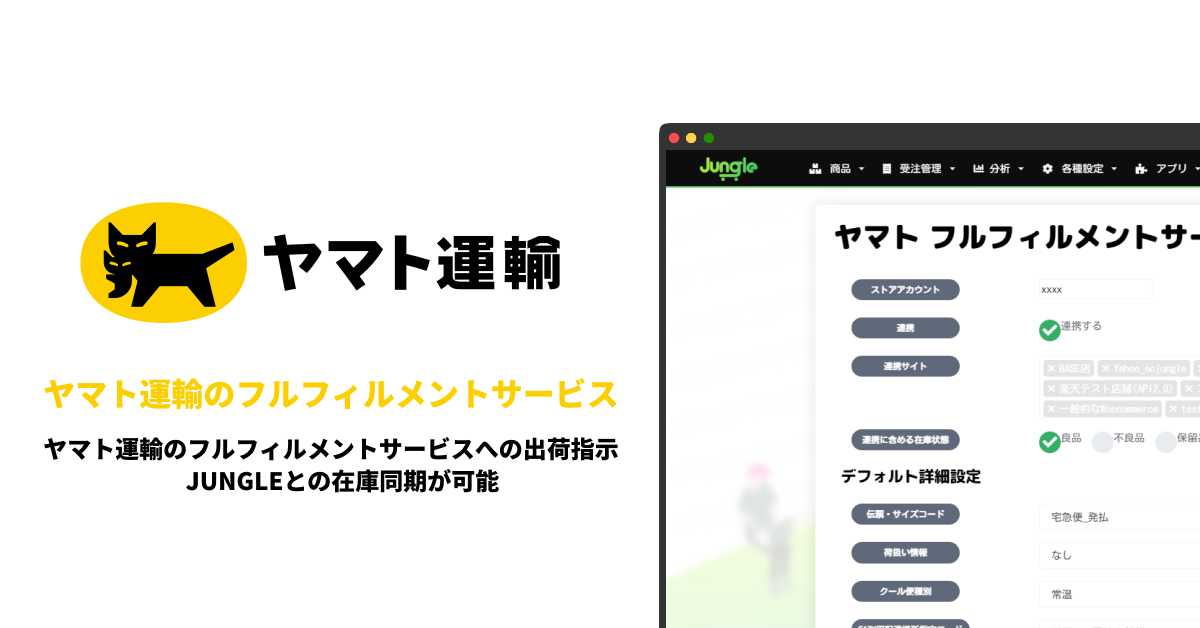バリエーションあり商品の登録についてご説明いたします。
バリエーションあり商品とは、サイズやカラーなど同一商品にバリエーションが存在する商品を指します。
バリエーションあり商品を追加するには、軸名・バリエーション名をJUNGLEに登録する必要がありますので、まずは下記のご登録をお願いいたします。
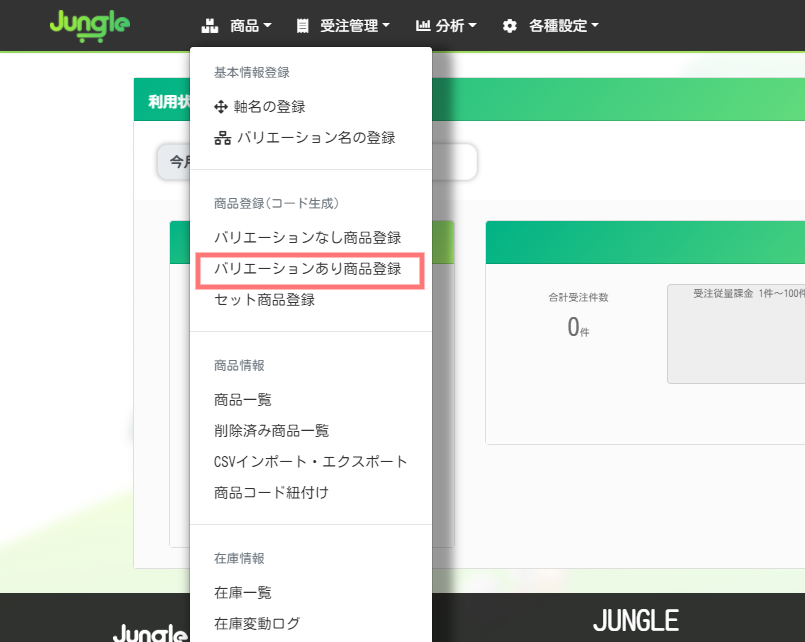
登録が済んだら、商品タブ、商品登録(コード生成)バリエーションあり商品登録をクリックします。
①商品名
商品の名称を入力
②商品名カナ
ヨミガナを入力
③代表商品コード
JUNGLEは多くのECと同様、「商品」の中に「バリエーション(SKU)」が存在するという概念で作成されています。代表商品コードは「商品」の識別コードになります。SKUのもととなるコードになります。JUNGLEではSKUは[代表商品コード]+ [バリエーション縦軸コード]+[バリエーション横軸コード] の形で生成されます。詳細はSKUについてをご覧ください。
④ブランド
商品のブランドを登録してください。自由に入力が可能です。
⑤原価
商品原価を入力してください。入力すると分析でご利用可能なデータです。
⑥表示価格等
店舗通常価格、メーカー希望小売価格、オープン価格等に該当いたします。
二重価格表示の為に利用されます。不要であればご入力いただく必要がございません。
二重価格については一定の実績がある商品しかモール側で許可されません。
モールによって下記の項目を[表示価格]とともに送信することが必要となります。
楽天1.0 :[二重価格文言ID]が必要 エビデンスは商品PC説明文に記載
楽天2.0 :[表示価格種別]と[表示価格文言]が必要
Yahoo! :[エビデンスURL(URL形式)]が必要
Aupay :[メーカー希望小売価格エビデンス]が必要
これらの項目はECサイト情報編集時、各モールエリアの「その他の項目」より設定してください。
モールによって下記の項目を[表示価格]とともに送信することが必要となります。
楽天1.0 :[二重価格文言ID]が必要 エビデンスは商品PC説明文に記載
楽天2.0 :[表示価格種別]と[表示価格文言]が必要
Yahoo! :[エビデンスURL(URL形式)]が必要
Aupay :[メーカー希望小売価格エビデンス]が必要
これらの項目はECサイト情報編集時、各モールエリアの「その他の項目」より設定してください。
⑦販売価格
商品の販売価格となります。
⑧バリエーション別売価
バリエーション毎に価格を変更したい場合はチェックして有効化してください。
⑨税率
税率を指定してください。商品ごとに税率を変化可能です。
⑩定期購入
定期購入商品のとして販売したい場合はチェックを入れます。※定期購入を利用する場合、別途オプションのご契約が必要です
⑪確認待ち
チェックすると受注一覧で必ず確認待ちステータスに止めることができます。
⑫商品引当方法
在庫がある場合商品を自動引当します。
⑬在庫最大値
在庫の最大値を入力してください。
⑭無限在庫
チェックを入れることで無限に在庫がある商品として在庫管理を行わなくなります。在庫管理をしたくない商品などにもお使いいただけます。
⑮縦軸名
この商品の縦軸名を選んでください。軸名登録で登録した縦軸を選択してください。
⑯横軸名
この商品の横軸名を選んでください。軸名登録で登録した横軸を選択してください。
※‐を選択することで、横軸を使わなくなります。バリエーションが1軸しか存在しない場合ハイフンを選択してください